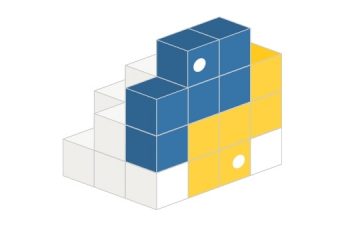Quando o HomePod enfrenta problemas persistentes, como falta de resposta, geralmente é recomendável redefinir as configurações de fábrica do alto-falante inteligente com Siri. Na maioria das vezes, essa solução radical funciona corrigindo os problemas. Solucionando problemas à parte, você também precisa redefinir seu HomePod mini ou HomePod antes de enviar o alto-falante inteligente para manutenção ou vendê-lo/entregá-lo a alguém. Notavelmente, existem várias maneiras de redefinir o HomePod mini/HomePod. Deixe-me mostrar-lhe como é feito da maneira certa!
Redefinir, restaurar e configurar o HomePod mini ou HomePod (2022)
O aplicativo “Home” permite que você gerencie seus dispositivos domésticos inteligentes conectados, incluindo o HomePod com facilidade. Portanto, você pode redefinir o alto-falante inteligente de fábrica usando não apenas o iPhone e o iPad, mas também o Mac. Além disso, há também um botão físico para permitir que você redefina rapidamente seu alto-falante inteligente da Apple.
Além disso, você pode até restaurar seu HomePod mini usando o Finder e o iTunes. Guarde essa medida radical para os momentos em que seu alto-falante tiver problemas sérios e você quiser restaurá-lo como novo. Com isso em mente, vamos começar com o guia!
Índice
Redefinir HomePod/HomePod mini
Certifique-se de desagrupar o par estéreo antes de redefinir
Se você configurou dois alto-falantes HomePod como um par estéreo , certifique-se de primeiro desagrupar o par estéreo.
1. Primeiro, abra o aplicativo Home no seu iPhone, iPad ou iPod touch.
2. Agora, toque e segure ou pressione e segure o par de HomePod.
3. Em seguida, role para baixo e toque no ícone “Configurações”.
4. Em seguida, toque em Desagrupar acessórios.
Redefinir HomePod mini/HomePod usando o aplicativo Home para iPhone, iPad e iPod touch
Verifique se você está conectado ao aplicativo Home em seu dispositivo com o mesmo ID Apple que você usado para configurar seu HomePod. Caso contrário, você pode alterar facilmente seu ID Apple no aplicativo Configurações.
Abra o aplicativo Home no seu iPhone. Aqui, pressione e segure o ícone HomePod. 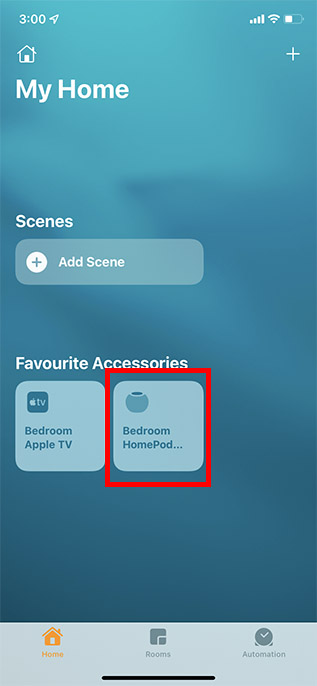 Role para baixo e toque em’Remover acessório’. Em seguida, toque em’Remover’para confirmar a remoção do seu HomePod mini/HomePod.
Role para baixo e toque em’Remover acessório’. Em seguida, toque em’Remover’para confirmar a remoção do seu HomePod mini/HomePod. 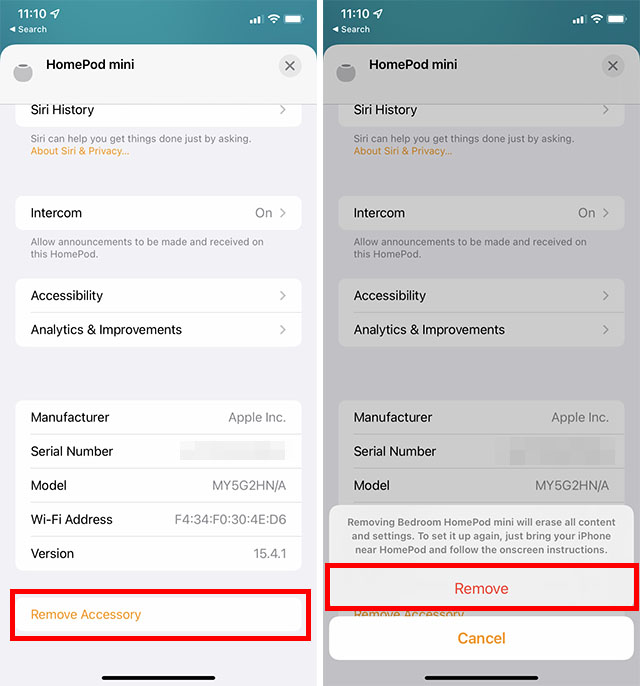
Redefinir o HomePod mini/HomePod usando o aplicativo Home para Mac
Se você estiver em um Mac, veja como redefinir o HomePod mini usando o aplicativo Home no macOS.
Abra o aplicativo Home. Aqui, clique duas vezes no ícone do mini HomePod. 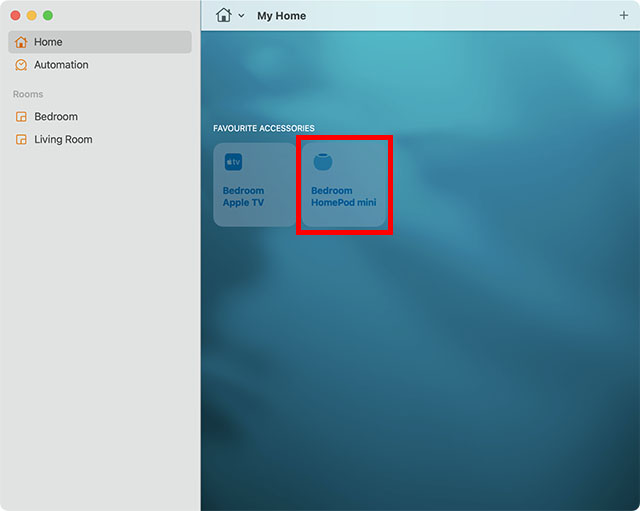 Role para baixo e clique em’Remover acessório’.
Role para baixo e clique em’Remover acessório’. 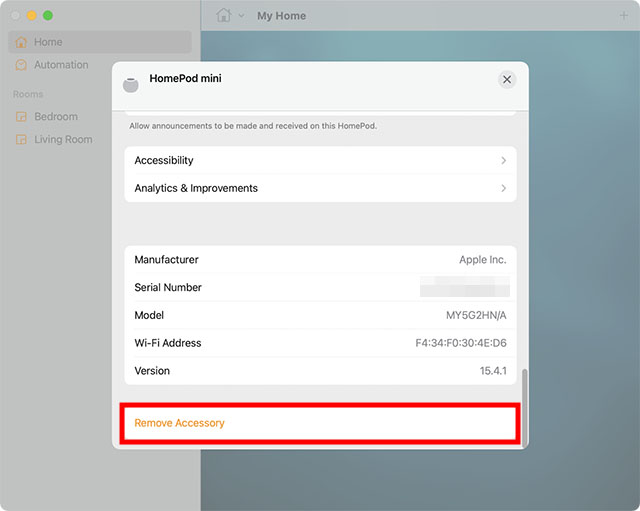 No pop-up de confirmação, clique em’Remover’.
No pop-up de confirmação, clique em’Remover’. 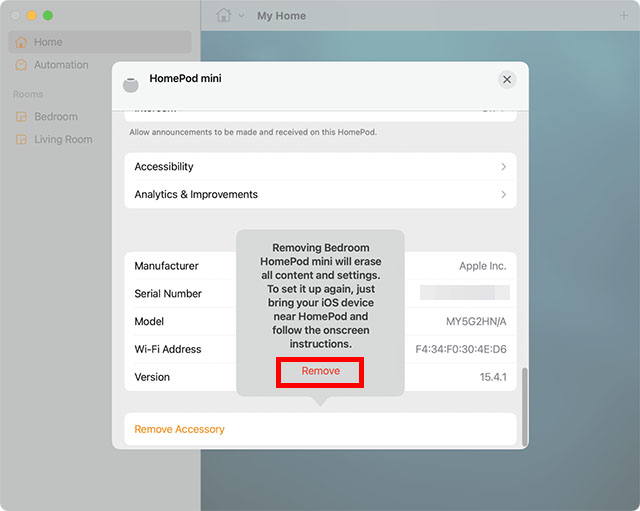
Redefinir o HomePod mini sem iPhone ou Mac
Este método de redefinição do HomePod mini é útil quando você está enfrentando problemas para remover o HomePod do aplicativo para iPhone ou Mac Home. Aqui está o que você precisa fazer.
Desconecte seu HomePod da energia. Aguarde 10 segundos e conecte-o novamente. Agora, aguarde mais 10 segundos e pressione e segure a parte superior do HomePod mini.Mantenha o dedo pressionado no HomePod mesmo quando o a luz giratória branca fica vermelha. A Siri informará que o HomePod está prestes a ser redefinido. Você ouvirá três bipes. Agora você pode remover o dedo do HomePod. 
Restaurar HomePod mini
Restaurar HomePod mini usando seu Mac
Devido principalmente à capacidade de resolver até mesmo problemas complexos, a restauração é como uma solução nuclear. Portanto, quando nenhum dos truques parecer funcionar para resolver determinados problemas, lembre-se deste solucionador de problemas confiável.
1. Conecte seu HomePod mini ao seu Mac usando o cabo USB-C.
2. Depois de esperar alguns segundos, inicie o Finder no seu Mac.
3. Agora, selecione seu HomePod na seção Locais na barra lateral esquerda.
4. Em seguida, clique em Restaurar HomePod.
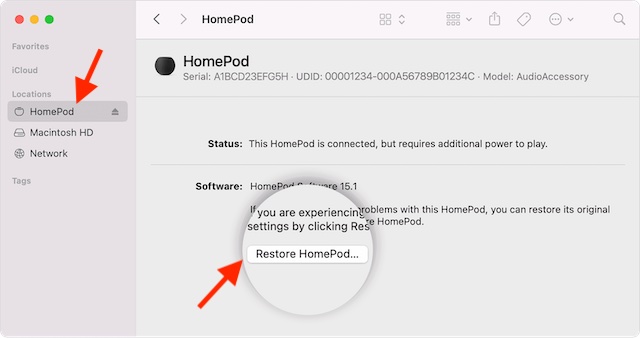
Seu dispositivo macOS agora se preparará para restaurar o software em seu HomePod. Quando a restauração estiver concluída, você não verá a luz laranja piscando na parte superior do HomePod.
Restaure o HomePod mini com um PC com Windows
Graças ao iTunes, restaurar o HomePod mini com um PC com Windows é tão simples quanto. Certifique-se de que seu computador esteja executando a versão mais recente do iTunes. Simplesmente, abra a biblioteca de mídia e clique em Ajuda na barra de menu na parte superior da janela e escolha a opção Verificar atualizações. Em seguida, siga as instruções para concluir a instalação da versão mais recente.
1. Conecte seu alto-falante inteligente ao seu PC Windows usando o cabo USB-C.
2. Agora, inicie o iTunes em seu computador.
3. Em seguida, selecione seu HomePod na janela superior.
4. Por fim, clique em Restaurar HomePod e aguarde a conclusão da restauração. (SCREENSHOT)
Configure seu HomePod mini e HomePod
Agora que você redefiniu seu HomePod mini de fábrica, é hora de configurá-lo como novo. Embora o processo seja simples-você só precisa ligar o HomePod e segurar o iPhone perto dele-se estiver enfrentando problemas ou quiser um guia passo a passo, confira como configurar o HomePod mini através do nosso link orientar.
Redefina facilmente seu HomePod mini em poucos passos
Pronto! Portanto, essas são as maneiras confiáveis de redefinir o alto-falante com Siri de fábrica. Embora o Amazon Echo (com suas habilidades de Alexa) e o Google Home permaneçam de longe os alto-falantes inteligentes mais populares, o HomePod é facilmente a melhor escolha para os usuários da Apple devido em grande parte à profunda integração com o ecossistema da Apple. Sem mencionar, o alto-falante inteligente da Apple também oferece um impacto sólido em termos de qualidade de som. O que você acha do HomePod? Compartilhe seu feedback inestimável conosco e o tipo de melhorias que você gostaria de ver no alto-falante inteligente.
Deixe um comentário
O mundo digital é essencialmente uma ladeira escorregadia em 2022. Um passo errado online e, antes que você perceba, seus dados e sua identidade podem estar em risco. No entanto, muitos confiam em Redes Privadas Virtuais (ou VPNs) para mascarar seus […]
Não há escassez de fones de ouvido verdadeiramente sem fio (fones de ouvido TWS) no mercado, com opções como o Nothing Ear 1 (assista nosso review), Realme Buds Q2 e outros que oferecem muitas opções para potenciais compradores. No entanto, no segmento principal, […]
A Asus vem dobrando sua linha de Chromebooks na Índia para atender às necessidades dos alunos durante a pandemia em andamento. Eles já lançaram uma série de Chromebooks no segmento de baixo custo, incluindo o novo Asus Chromebook CX1101, […]